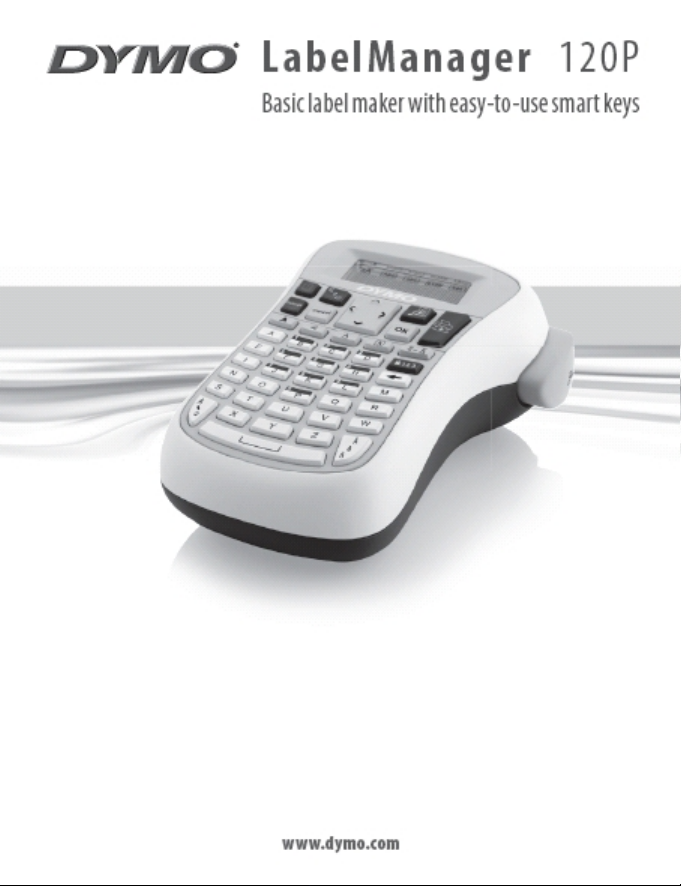
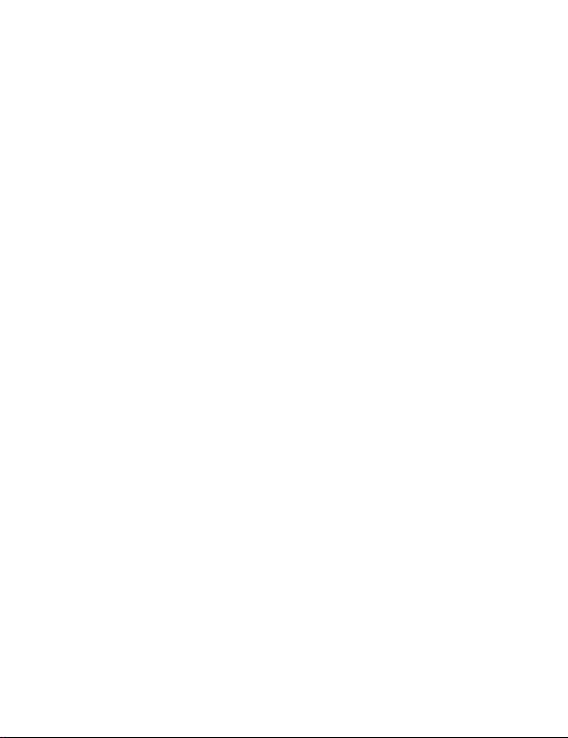
Contenidos
Acerca de su nueva rotuladora .......................................................... 23
Registro de producto .......................................................................................23
Primeros pasos ................................................................................. 23
Alimentación ...................................................................................................23
Inserción del cartucho de cinta ........................................................................ 24
Uso de la rotuladora por primera vez ................................................. 24
Descripción de la rotuladora ............................................................. 25
Encendido .......................................................................................................25
Pantalla LCD .....................................................................................................26
Ajustes ............................................................................................................ 26
Modo MAYÚS ...................................................................................................26
Retroceso .........................................................................................................26
Bloq Num .........................................................................................................27
Teclas de desplazamiento ................................................................................27
Cancelar ..........................................................................................................27
Dar formato a las etiquetas ............................................................... 27
Cambiar el tamaño de fuente...........................................................................27
Añadir estilos de fuente ...................................................................................28
Inserción de un borde o subrayado ..................................................................28
Uso de símbolos y caracteres especiales .............................................
Añadir símbolos ...............................................................................................29
Añadir caracteres internacionales ....................................................................30
Opciones de impresión ...................................................................... 31
Previsualización de la etiqueta ........................................................................ 31
Ajuste del contraste de impresión ....................................................................31
Mantenimiento de la rotuladora ....................................................... 31
29
20

Resolución de problemas .................................................................. 33
Cartuchos de cinta DYMO D1 .............................................................. 35
Comentarios sobre la documentación ................................................ 36
Información medioambiental ........................................................... 37
21
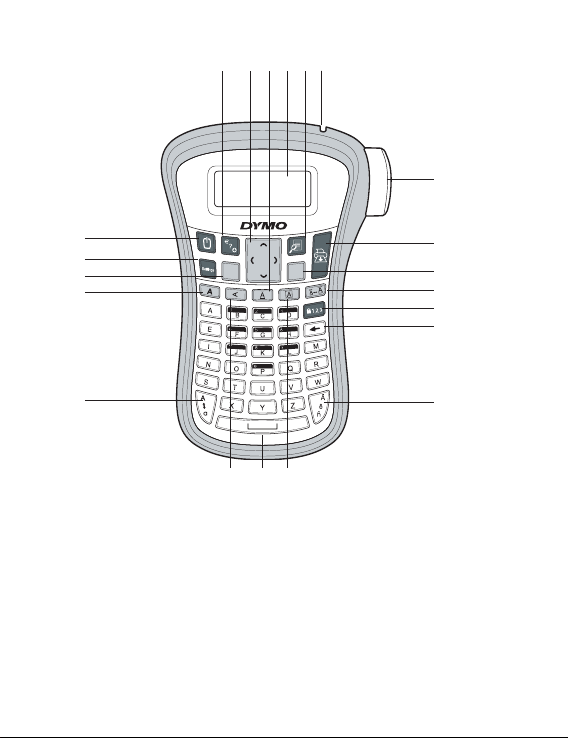
KO
lecnaC
21
18 2019
16
17
1
15
14
13
12
11
8
910
Figura 1 Rotuladora electrónica LabelManager 120P
1 Botón del co rtador de cint a 8 Borde 15 On/Of f
2 Impresión 9 Barra es paciadora 16 Símbolos
3 Aceptar 10 Vertical 17 Desplazamiento
4 Tamaño 11 BLOQ MAYÚS 18 Subrayado
5 Bloq Num 12 Negrita 19 Pantalla LCD
6 Retroceso 13 Cancelar 20 Vista previa
7 Caracter acentuado 14 Ajustes 21 Salida de la cin ta
22
2
3
4
5
6
7
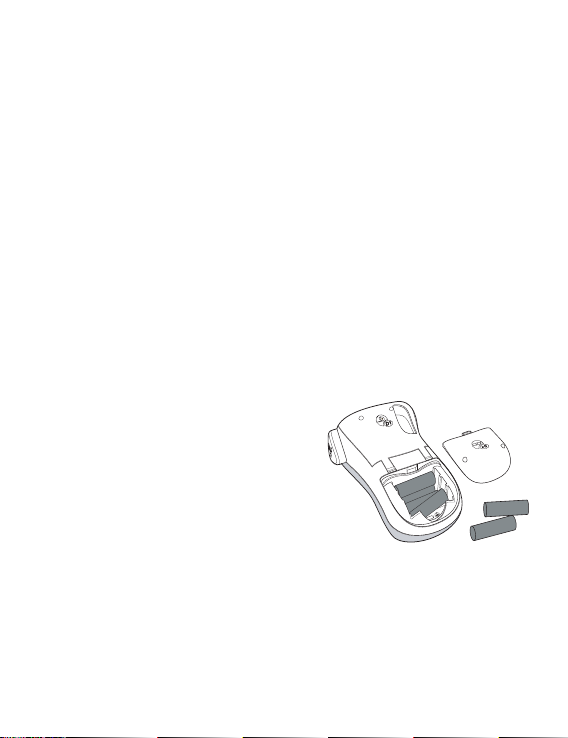
Acerca de su nueva rotuladora
Con la rotuladora electrónica DYMO LabelManager 120P, podrá crear una
amplia variedad de etiquetas autoadhesivas de alta calidad. Podrá imprimir
sus etiquetas en diferentes tamaños de fuente y estilos. La rotuladora utiliza
cartuchos de cinta adhesiva DYMO D1 con anchuras de 6 o 12 mm. Estos
cartuchos de cinta adhesiva están disponibles en un amplio abanico de colores.
Visite www.dymo.es para más información acerca de cómo obtener etiquetas y
accesorios para su rotuladora.
Registro de producto
Visite www.dymo.com/registration para registrar su rotuladora en línea.
Primeros pasos
Siga las instrucciones de esta sección para imprimir su primera etiqueta.
Alimentación
La rotuladora utiliza seis pilas alcalinas de
alta capacidad de 1,5 voltios, tipo AA. Para
ahorrar energía, la rotuladora se apaga
automáticamente después de dos minutos
de inactividad.
Para colocar las pilas
Retire la tapa del compar timento para 1.
pilas de la rotuladora. Ver Figura
Introduzca las pilas teniendo en cuenta la polaridad (+ y –).2.
Coloque de nuevo la tapa.3.
x Extraiga las pilas si no va a usar la rotuladora durante mucho tiempo.
2.
Figura 2
23
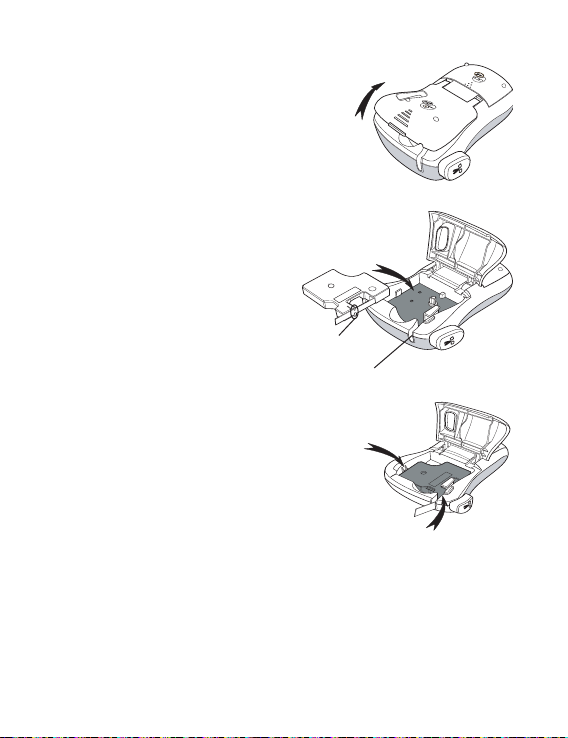
Inserción del cartucho de cinta
Click !!
Su rotuladora se entrega con un cartucho de
cinta adhesiva para etiquetas. Podrá adquirir
más cartuchos de cinta adhesiva en su proveedor
habitual de productos de oficina.
Para introducir el cartucho de cinta
Para abrir el compartimento del 1.
cartucho de cinta suelte la tapa. Ver
Figura 3.
x Antes de utilizar la rotuladora
por primera vez, retire la cartulina de
protección insertada en la ranura para
la salida de la cinta. Ver Figura 4.
Introduzca el car tucho con la 2.
etiqueta hacia arriba y la cinta
entre las guías.
Presione firmemente hasta que el cartucho 3.
haga clic al encajar en su sitio. Ver Figura 5.
Cierre la tapa del cartucho de cinta. 4.
Guías
cartu lina de protecció n
Retire la
¡Clic!
Figura 3
Figura 4
Uso de la rotuladora por
primera vez
¡Clic!
Figura 5
La primera vez que encienda la rotuladora se le pedirá que seleccione el idioma y
las unidades de medida deseadas. Las opciones elegidas se conservarán de este
modo hasta que las modifique de nuevo o reinicie la rotuladora. Puede modificar
estas opciones utilizando la tecla de Ajustes.
24

Para configurar la rotuladora
Pulse 1. { para encender la rotuladora.
Seleccione el idioma que desee y pulse 2. }.
El idioma seleccionado por defecto es el inglés. La opción de idiomas que elija
determinará el conjunto de caracteres disponible.
Seleccione pulgadas o milímetros y pulse 3. }.
Seleccione la anchura del cartucho de cinta adhesiva inser tado en ese 4.
momento en la rotuladora.
Ahora ya está listo para imprimir su primera etiqueta.
Para imprimir una etiqueta
Introduzca un texto para crear una etiqueta sencilla.1.
Pulse 2. G.
Pulse el botón del cortador para cortar la etiqueta.3.
¡Enhorabuena! Acaba de imprimir su primera etiqueta. Siga leyendo para
aprender más acerca de las opciones disponibles para crear etiquetas.
Descripción de la rotuladora
Le recomendamos que se familiarice con la ubicación de las distintas teclas de
función de su rotuladora. Ver Figura 1. Las siguientes secciones describen en
detalle los elementos de la rotuladora.
Encendido
El botón { sirve para encender y apagar la rotuladora. El aparato se apaga
automáticamente después de dos minutos de inactividad. La última etiqueta
creada queda memorizada y se muestra al volver a encender la rotuladora.
También se recuperan los últimos ajustes de estilo seleccionados.
25

Pantalla LCD
Puede introducir hasta 99 caracteres (espacios incluidos). La pantalla muestra
unos trece caracteres al mismo tiempo. El número de caracteres mostrados
puede variar debido a la proporción de espacios.
Con la pantalla gráfica exclusiva de DYMO, la mayoría de los formatos que añada
se visualizarán instantáneamente. Por ejemplo, el borde que se ha añadido al
texto se visualiza claramente.
Los indicadores de funciones aparecen en la parte superior de la pantalla para
mostrarle las funciones seleccionadas.
Ajustes
La tecla muestra los siguientes submenús: Anchura de etiqueta, Idioma,
Unidades y Contraste. Estas características se describen más adelante en esta
misma guía del usuario.
Modo MAYÚS
La tecla activa o desactiva las mayúsculas. Cuando está activado el modo
MAYÚS, aparece en la pantalla el indicador de modo mayúscula y todas las letras
que se introduzcan saldrán en mayúsculas. El modo MAYÚS se activa por defecto.
Cuando se desactiva este modo, todas las letras aparecen en minúsculas.
Retroceso
La tecla 0 elimina el carác ter situado a la izquierda del cursor.
26

Bloq Num
lecnaC
La tecla da acceso a los números almacenados en algunas de las teclas
alfabéticas. Cuando se activa el modo Bloq Num, la pantalla muestra el indicador
de Bloq Num y los números del 0 al 9 aparecen al presionar alguna de las letras
correspondientes. Bloq Num está apagada por defecto.
Teclas de desplazamiento
Las flechas izquierda y derecha sirven para ver y editar el texto de una etiqueta.
Para navegar por los menús, utilice las flechas arriba y abajo, y pulse la tecla }
para realizar una selección.
Cancelar
La tecla
selección
le permite cancelar una acción o salir de un menú sin realizar ninguna
.
Dar formato a las etiquetas
Se puede elegir entre diversas opciones de formato para dar a sus etiquetas una
apariencia más profesional.
Cambiar el tamaño de fuente
Existen dos tamaños de fuente disponibles para crear etiquetas: Normal y
Grande. El tamaño de fuente que seleccione se aplica a todos los caracteres de
la etiqueta.
Para definir el tamaño de fuente
Pulse ♦ .
El tamaño de fuente cambia de un tamaño a otro. El indicador de tamaño de
fuente mostrará el nuevo tamaño a medida que vaya cambiando.
27

Añadir estilos de fuente
Puede elegir entre tres estilos de fuente distintos:
AaBbCc
AaBbCc
a
Normal
Negrita
Vertical
El estilo que seleccione se aplicará a todos los caracteres. Estos estilos pueden
aplicarse a caracteres alfanuméricos y algunos símbolos.
Las teclas de estilo de fuente activan o desactivan el estilo.
Para añadir texto en negrita
Pulse ♦ para texto en negrita.
Para imprimir una etiqueta vertical
Pulse ♦ para texto vertical.
Inserción de un borde o subrayado
Es posible resaltar el texto utilizando bordes o subrayados.
›
≥
Una etiqueta puede estar subrayada o rodeada por un borde, pero no ambas
cosas al mismo tiempo. Las teclas de borde o subrayado se activan o desactivan.
Los estilos de borde o subrayado se aplican a toda la etiqueta.
Para añadir un borde
Pulse ♦ .
Para añadir un subrayado
Pulse ♦ .
Borde
Subrayado
28

Uso de símbolos y caracteres especiales
Puede utilizar símbolos, signos de puntuación y otros caracteres especiales en sus
etiquetas.
Añadir símbolos
La rotuladora admite un amplio conjunto de símbolos, tal y como se muestra más
abajo.
Position in r ow
Para insertar un símbolo
Pulse 1. .
29

Utilice las flechas derecha e izquierda para acceder al símbolo deseado. 2.
Las flechas izquierda y derecha sirven para desplazarse en horizontal dentro
de una fila de símbolos. Las flechas arriba y abajo sirven para desplazarse en
vertical por las f ilas de tipos de símbolos.
Cuando encuentre el símbolo, pulse 3. } para incluirlo en su etiqueta.
Añadir caracteres internacionales
La rotuladora admite el conjunto extendido de caracteres latinos, gracias a la
tecnología RACE.
Una vez pulsada la tecla puede acceder a las diferentes variaciones de una
letra si pulsa sobre ella repetidas veces.
Por ejemplo, si ha seleccionado como idioma el francés, al pulsar la letra a podrá
ver sucesivamente los caracteres a à â æ y todas las variantes posibles de esa
letra. Las variantes de los caracteres y el orden en que aparecen dependen del
idioma que utilice.
Para añadir caracteres acentuados
Pulse 1. .
Se muestra el indicador de carácter acentuado en la pantalla.
Pulse un carácter alfabético. 2.
Se muestran las variaciones de acentos.
Cuando se muestra el carácter acentuado deseado, espere unos pocos 3.
segundos para mover el cursor más allá del carácter y seguir escribiendo el
texto.
30

Opciones de impresión
Puede previsualizar su etiqueta y ajustar el contrate de impresión.
Previsualización de la etiqueta
Puede previsualizar la etiqueta antes de imprimirla.
Para previsualizar una etiqueta
Pulse ♦ 5.
Se muestra la longitud de la etiqueta y luego el texto de la etiqueta se desplaza
por la pantalla.
Ajuste del contraste de impresión
Es posible ajustar el contraste para afinar la calidad de impresión de la etiqueta.
Para ajustar el contraste
Pulse 1. .
Seleccione 2. Contraste y pulse }.
Utilice las flechas para seleccionar un ajuste de contraste entre 3. 1 (menos
contraste)
y 5 (más contraste), y pulse }.
Mantenimiento de la rotuladora
Su rotuladora se ha diseñado para funcionar sin problemas durante mucho
tiempo. Asimismo, requiere muy poco mantenimiento. Limpie la rotuladora de
vez en cuando para que siga funcionando correctamente. Limpie la cuchilla del
cortador cada vez que reponga el cartucho de cinta adhesiva para etiquetas.
31

Para limpiar la cuchilla del cortador
Retire el cartucho de cinta adhesiva.1.
Presione la palanca del cortador y 2.
manténgala en esa posición para dejar la
cuchilla del cortador al descubierto. Ver
Figura 6.
Utilice alcohol y un bastoncillo de algodón 3.
para limpiar las dos caras de la hoja.
è La cuchilla del cortador está muy afilada.
Tenga cuidado al limpiarla.
Para limpiar el cabezal de impresión
Retire el cartucho de cinta adhesiva.1.
Retire el utensilio de limpieza de dentro de la cubierta del compartimento de 2.
la cinta.
Limpie suavemente la parte acolchada del utensilio a través del cabezal de 3.
impresión. Ver Figura 6.
Cabezal
de impresión
Botón del co rtador
Figura 6
32

Resolución de problemas
Consulte las posibles soluciones siguientes en caso de problemas durante la
utilización de su rotuladora.
Problema/Mensaje de error Solución
No aparec e nada en la pantalla Asegúr ese de que la rotulad ora esté •
Mala calid ad de impresión Sustit uya las pilas.•
El cort ador corta mal Limpie la cu chilla del cort ador.
Impres ión . . . No se requi ere ninguna acción . El mensaje
Demasi ados caracte res
Máximo de c aracteres su perado
Las pilas e stán casi desc argadas
Cinta at ascada
El motor es tá bloqueado debi do a un
atasco de e tiquetas
encendida.
Sustit uya las pilas desca rgadas.•
Ajuste el co ntraste a un nivel su perior. •
Ver Aj uste del contra ste de impresió n.
Asegúr ese de que el cart ucho de cinta adhes iva •
esté cor rectamente ins talado.
Limpie el c abezal de impre sión.•
Sustit uya el cartuch o de cinta adhesiva .•
Ver Ma ntenimiento de l a rotuladora.
desapa rece cuando termin a la impresión.
Borre una p arte o todo el tex to.
Sustit uya las pilas.
Retire la e tiqueta atas cada; sustit uya el cartu cho •
de cinta.
Limpie la cu chilla del cort ador.•
33

Si a pesar de todo necesita ayuda, póngase en contacto con el Servicio de
Atención al Cliente de DYMO. Consulte el apartado Contactar con el Servicio
de Atención al Cliente en la contracubierta de esta guía del usuario para
averiguar el teléfono de contac to de su país.
34

Cartuchos de cinta DYMO D1
Anchu ra:
Longitud:
Negro/Transparente
Azul/Transparente
Rojo/Transparente
Negro/Bla nco
Azul/Blanco
Rojo/Blanco
Negro/Azul
Negro/Roj o
Negro/Amaril lo
Negro/Verde
Blanco/Transparente
Blanco/Ne gro
Anchu ra:
Longitud:
Etiquet as flexibles p ara superfi cies
curvas
Anchu ra:
Longitud:
Etiquetas permanentes
9 mm
7 m
S0720670
40910
___
___
S0720680
40913
S0720690
40914
S0720700
40915
S0720710
40916
S0720720
40917
S0720730
40918
S0720740
40919
___
___
9 mm
3,5 m
___
9 mm
5,5 m
___
12 mm
7 m
S0720500
45010
S0720510
45011
S0720520
45012
S0720530
45013
S0720540
45014
S0720550
45015
S0720560
45016
S0720570
45017
S0720580
45018
S0720590
45019
S0720600
45020
S072 0610
45021
12 mm
3,5 m
S0718040
16957
12 mm
5,5 m
S0718060
16959
35

Comentarios sobre la documentación
Ponemos constantemente el mayor empeño en producir documentación de la
mejor calidad para nuestros productos. Agradeceremos cualquier comentario por
su parte.
Por favor, envíenos sus comentarios o sugerencias acerca de nuestras guías del
usuario. Le rogamos que incluya los datos siguientes junto con su comentario:
Nombre del producto, número de la versión y número de página•
Breve descripción del contenido (instrucciones incorrectas o poco claras, •
secciones donde se precisan más detalles, etc.)
También agradeceremos sus sugerencias acerca de temas adicionales que le
gustaría que se trataran en la documentación.
Envíe sus correos electrónicos a: documentation@dymo.com
Recuerde que esta dirección electrónica sólo está destinada a los comentarios
acerca de la documentación. Si desea plantear una pregunta técnica, póngase en
contacto con el Ser vicio de Atención al Cliente.
36

Información medioambiental
Es necesaria la ex tracción y el uso de recursos naturales para la producción del
equipo que acaba de comprar. El producto puede contener sustancias peligrosas
para la salud y el medio ambiente.
Para evitar la propagación de dichas sustancias en el medio ambiente y disminuir
la explotación de los recursos naturales, le invitamos a que utilice los sistemas de
reciclado apropiados. Estos sistemas son capaces de reutilizar o reciclar de forma
ecológica la mayor parte de los materiales de su equipo una vez haya dejado de
funcionar.
El símbolo con la basura tachada le indica que debería utilizar estos sistemas a la
hora de deshacerse de su dispositivo.
Si necesita más información sobre la recogida, reutilización y reciclado de este
producto, póngase en contacto con la administración responsable de deshechos
de su región o localidad.
Si lo desea, también puede ponerse en contacto con nosotros para más
información sobre las características medioambientales de nuestros productos.
Este producto lleva la marca CE de acuerdo con la directiva EMC y con la directiva de baja tensión, y ha sido diseñado
conforme a las siguientes normas internacionales:
Compatibilidad con la Clase B de la FCC (EE.UU.)
Seguridad - UL, CUL, TUV, CE, T-Mark, SAA, BABT, C-Tick
Compatibilidad EMC - EMI
EN 55022; EN 61000 (+ anexos)
RoHS 2002/95/EC
37
